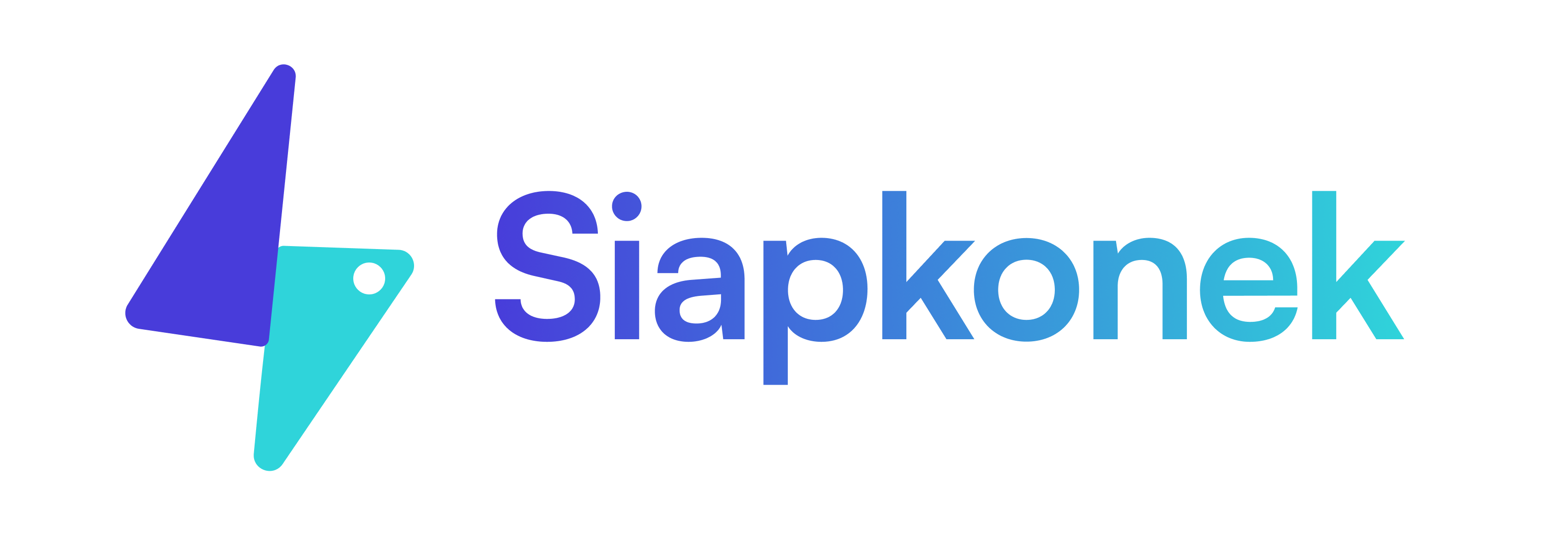Untuk yang masih bertanya-tanya, Milkshake yang dimaksud bukanlah jenis minuman berbahan dasar susu; melainkan sebuah aplikasi website builder. Singkatnya, kita akan membahas cara membuat website Milkshake Website Builder.
Sesuai dengan namanya, Milkshake Website Builder adalah aplikasi membuat website pribadi tanpa perlu melakukan coding. Website yang dihasilkan Milkshake ini bisa Anda sematkan pada bio media sosial Anda, sama halnya dengan platform Linktr.ee.

Untuk mengakses dan membuat website dengan Milkshake, Anda cukup menggunakan perangkat Android atau iOS Anda. Yang menarik adalah jika ingin berlangganan premium untuk Milkshake, Anda cukup membayar sebesar Rp15.000/bulan untuk bisa mendapatkan semua fitur yang disediakan Milkshake.
Untuk fitur-fitur yang diberikan Milkshake sama seperti Linktr.ee, seperti fitur analytics untuk pengunjung Card Milkshake Anda. Hanya saja Anda akan disuguhkan dengan template-template yang estetik dan memanjakan mata. Meskipun begitu, domain yang diberikan (msha.ke/xxx) tidak bisa dikustomisasi.
Cara Membuat Website Dengan Milkshake Website Builder
Untuk membuat website dengan Milkshake, Anda bisa mengikuti langkah-langkah berikut ini:
1. Unduh aplikasi Milkshake di Google Play Store atau App Store.
2. Setelah mengunduh aplikasi Milkshake, Anda bisa membuka aplikasi Milkshake pada perangkat Anda.
3. Anda perlu membuat akun agar bisa mengakses Milkshake pada perangkat Anda. Anda juga cukup login jika sebelumnya sudah pernah membuat akun Milkshake.
Anda bisa membuat akun dengan email dan password Anda atau masuk melalui akun Google, Facebook, atau Apple Anda.
4. Setelah membuat akun Milkshake, Anda diminta untuk membuat URL website Anda sebelum melanjutkan ke tahap selanjutnya. Masukkan nama yang ingin Anda gunakan untuk website Milkshake Anda.
Jika nama situs Anda bisa digunakan, Anda bisa memilih opsi Create URL.
5. Anda akan diarahkan ke halaman Stay in the know untuk memastikan apakah Anda ingin menerima kabar-kabar Milkshake lewat email Anda. Anda bisa mengabaikan penawaran ini dengan memilih opsi Continue.
Baca juga: 3 Cara Membuat Website Shortlink dengan Domain Sendiri
6. Untuk memulai langkah Anda dalam membuat website, Anda bisa memilih opsi Add your first Card untuk membuat website pertama Anda di Milkshake.
7. Anda akan masuk ke dalam halaman Pick a Card untuk memilih jenis website yang sesuai dengan kebutuhan Anda, seperti untuk portofolio, katalog online, atau backlink ke konten Anda.
8. Pilih template untuk tampilan Card yang Anda sukai, kemudian pilih Edit.
9. Anda akan diarahkan ke menu Edit content. Anda bisa menambahkan link, gambar, Card heading, Subheading, dan Card description. Jika Anda memilih tampilan Top Picks untuk membuat katalog online, Anda bisa memasukkan produk yang ingin Anda jual pada kolom Picks.
Jika Anda ingin mendapatkan tampilan acak, Anda bisa memilih opsi Shake It Up atau Customize untuk mengatur sendiri skema warna dan font untuk website Anda.
10. Jika website Anda sudah siap diluncurkan, Anda bisa pilih opsi Publish.
Dan website Milkshake Anda sudah bisa dikunjungi.
Anda bisa menyematkan link website Milkshake Anda pada bio media sosial seperti Instagram, TikTok, dan lain-lainnya.
Penutup
Dengan website Milkshake, Anda tidak perlu repot-repot lagi memenuhi bio media sosial hanya untuk menyematkan link media sosial Anda yang lain.
Meskipun begitu, Anda juga bisa menggunakan Konekios untuk membuat website pribadi. Bahkan, Anda bisa mengedit domain website Anda sendiri sehingga website Anda benar-benar terlihat seperti website sendiri.
Selain itu, Anda juga bisa menggunakan tema-tema website yang lebih variatif untuk website pribadi Anda. Setiap minggunya, tema-tema baru untuk setiap kategori akan hadir sehingga Anda bisa memilih tema website yang sesuai dengan keinginan.
Anda juga tidak perlu membeli hosting dari luar, karena website yang dibuat dengan Konekios langsung dilengkapi dengan hosting sekaligus dengan storage website sebesar 1 GB.
Tertarik untuk mencobanya?